De fleste e-mail-udbydere giver dig mulighed for at planlægge dine e-mails til at sende dem på det rigtige tidspunkt; den oprindelige besked-app på Android og iPhone inkluderer dog ikke sådan funktion. I dette indlæg identificerer og deler vi den øverste liste over SMS-planlægningsapps, der er tilgængelige for Android og iPhone.

SMS-planprogrammer
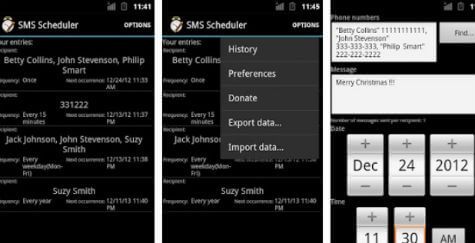
Platform: Android
Nøglefunktioner:
1. Open-source og gratis at bruge.
2. Indstil sendetid for SMS, og rediger den.
3. Giv nogle beskedskabeloner.
4. Lav skabeloner med din tidligere SMS.
Sådan bruges SMS Scheduler af Bhima
Trin 1 Åbn appen efter installation fra Play Store, og tryk på knappen Tilføj for at oprette en ny meddelelse.
Trin 2 Indtast modtagerens telefonnummer og din besked. Indstil derefter dato og tid, som du ønsker.
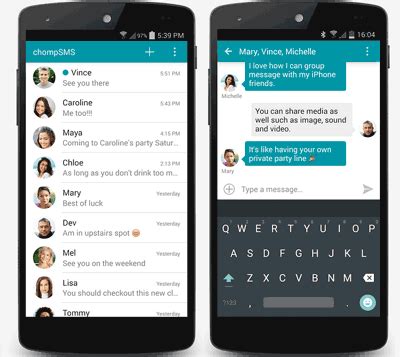
Platform: Android og iOS
Hovedtræk:
1. Opret stilfulde beskeder.
2. Bestem dato og klokkeslæt for at skubbe SMS'en.
3. Giv dig besked, når din vens fødselsdag nærmer sig.
Sådan planlægges SMS med chomp SMS
Trin 1 Installer SMS scheduler-app på din mobile enhed, og start den, når du vil sende beskeder.
Trin 2 Indtast det, du vil sige, og tilpas tid og dato. (Meddelelser, der ikke sendes?)
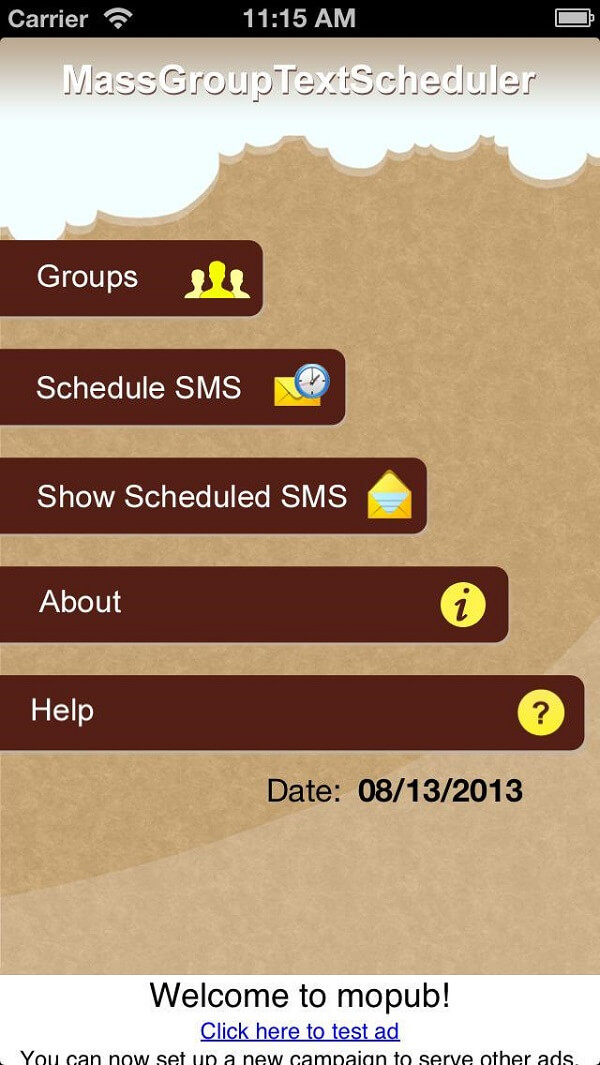
Platform: iOS og Android
Grundlæggende funktioner:
1. Planlæg beskeder baseret på dit behov.
2. Send tekst til en gruppe af kontakter.
3. Administrer planlagte meddelelser ganske enkelt.
Sådan bruges Mass Group Text Scheduler
Trin 1 Kør appen for tekstplanlægning, og tryk på Planlæg SMS i hjemmegrænsefladen.
Trin 2 Indtast telefonnummer, beskeden, dato og tid.
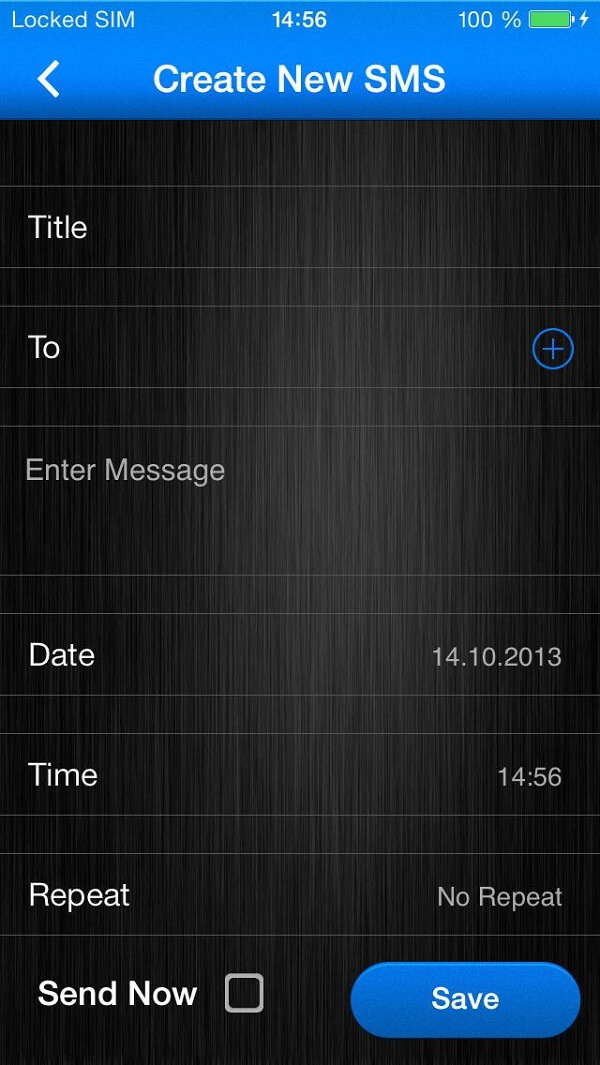
Platform: iOS og Android
Hovedtræk:
1. Send beskeder i henhold til din skema.
2. Planlæg SMS i minutter, timer, dage, uger og år.
3. Opret en gruppe eller liste til afsendelse til flere modtagere.
Sådan gør du tekstplanlægning med AutoMessage
Trin 1 Åbn tekstplanlægningsappen, tryk på plus-knappen, og vælg Ny SMS.
Trin 2 Udfyld alle nødvendige oplysninger samt dato og tid. Tryk på knappen Gem for at afslutte den.
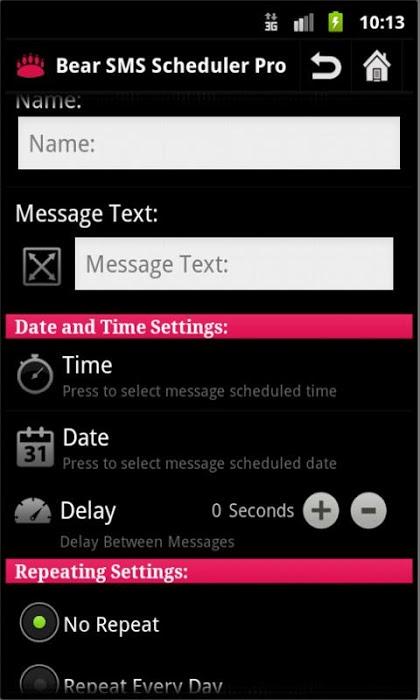
Platform: Android
Attraktive funktioner:
1. Planlæg beskeder efter dato og tid eller jul.
2. Organiser din kontaktliste.
3. Send SMS, selvom din telefon har en løs netværksforbindelse.
Sådan opretter du SMS-planlægning med SMS Scheduler Pro
Trin 1 Vælg tidsplaner i hovedgrænsefladen for at oprette en ny chat.
Trin 2 Indtast den ønskede kontakt, besked og indstil tid, dato og forsinkelse for at afslutte den.
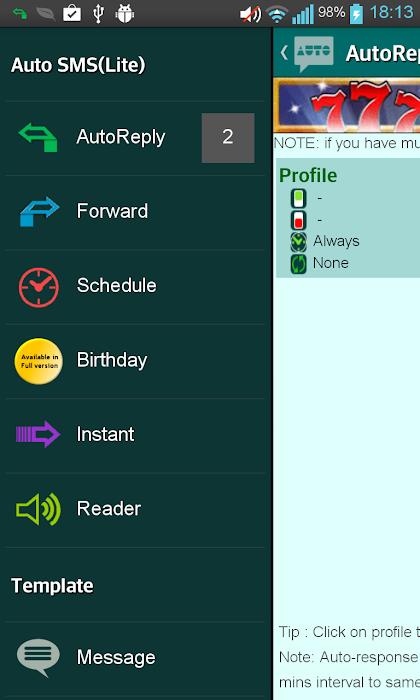
Platform: Android
Nøglefunktioner:
1. Skub meddelelserne automatisk i henhold til din skema.
2. Giv en række sms-skabeloner.
3. Automatiske svarmeddelelser.
Sådan bruges Auto SMS Lite
Trin 1 I tekstplanlægningsappen skal du trykke på Planlæg for at gå til det næste skærmbillede.
Trin 2 Indtast kontakten, din besked, og vælg dato og klokkeslæt. Tryk på Tilføj nyt for at gemme beskeden.
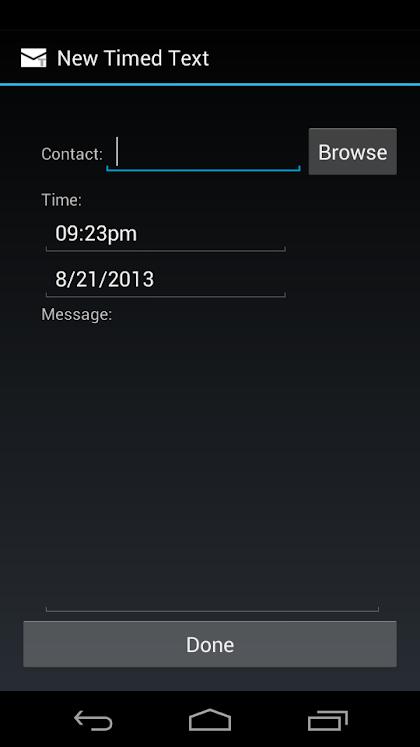
Platform: Android
Hovedtræk:
1. Integrer en kort grænseflade.
2. Lever dine meddelelser når som helst.
3. Se, rediger og slet eventuelle meddelelser.
Sådan gør du tekstplanlægning med tidsindstillet tekst
Trin 1 Kør appen SMS-planlægning, og tryk på Opret for at gå til den nye meddelelsesskærm.
Trin 2 Tryk på Gennemse for at vælge den ønskede kontaktperson, indstil tidspunktet og indtast din besked. Tryk på knappen Udført for at afslutte den.
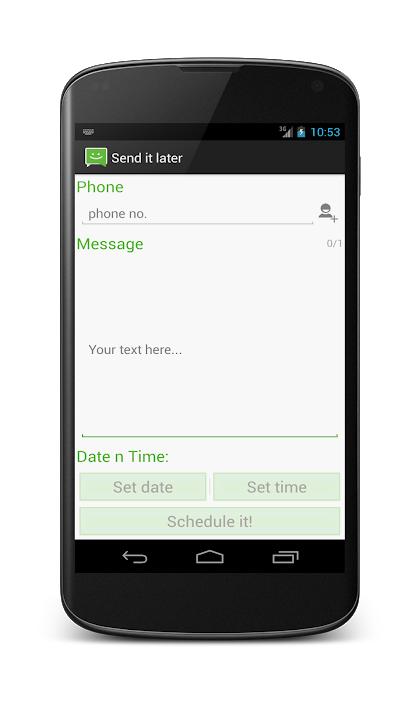
Platform: Android og iOS
Attraktive funktioner:
1. Planlæg en meddelelse ganske enkelt.
2. Indstil dato og tid gratis.
3. Medtag et visuelt timerpanel.
Sådan planlægges tekst ved hjælp af Send den senere
Trin 1 Start tekstplanlægningsappen, så får du vist den nye meddelelsesskærm.
Trin 2 Indtast telefonnummeret og meddelelsen, indstil dato og tid, og tryk på Planlæg det for at gemme det.
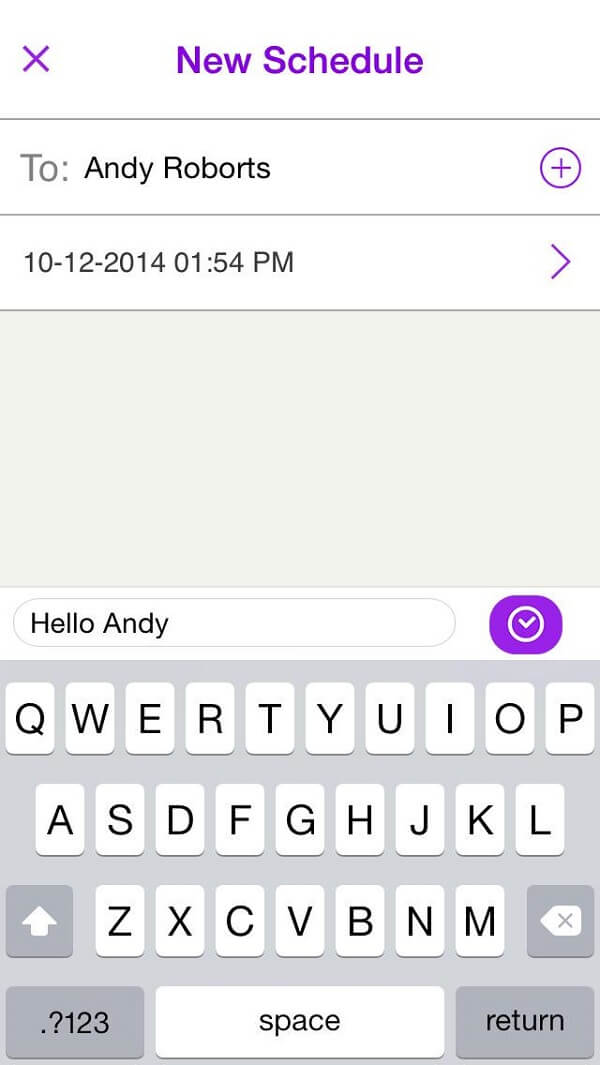
Platform: iOS og Android
Grundlæggende funktioner:
1. Lav en ny skema-SMS blot.
2. Vis planlagte meddelelser.
3. Få direkte adgang til dine kontakter.
Sådan opretter du tekstplanlægning med Smart SMS TIMER
Trin 1 Åbn SMS-planlæggerappen, og gå til skærmen Ny plan.
Trin 2 Tilføj modtagerkontakt i boksen Til, indstil tid og indtast meddelelsen.
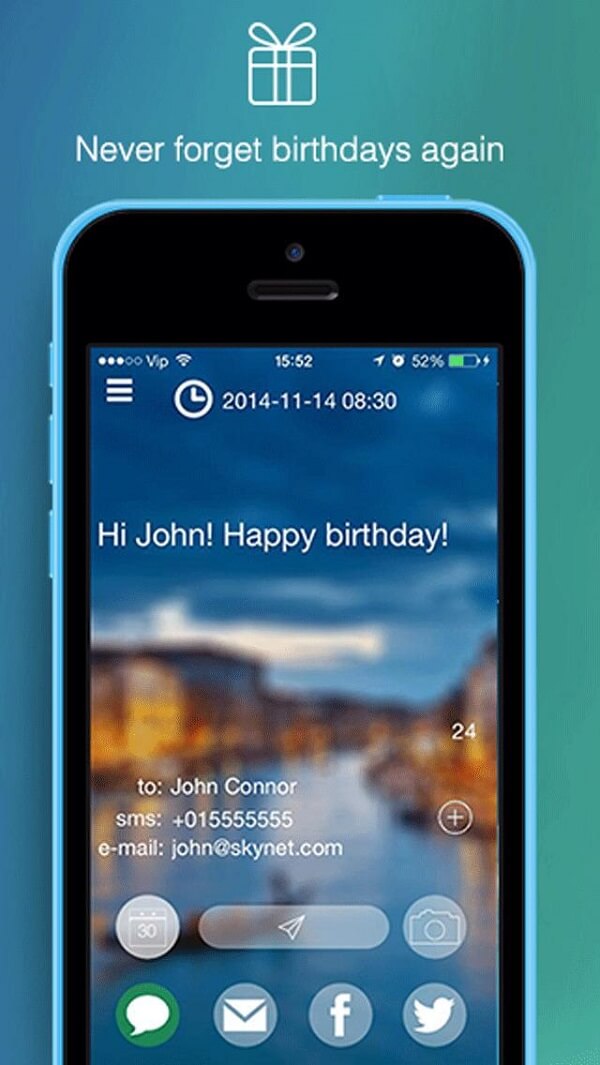
Platform: iOS
Hovedtræk:
1. Opret en besked til senere afsendelse.
2. Send billeder og tekstbeskeder.
3. Administrer dine beskeder let.
Sådan bruges denne SMS scheduler-app
Trin 1 Tryk på meddelelsesikonet i hjemmegrænsefladen til appen SMS-planlægning.
Trin 2 Indtast modtagerens telefonnummer, det ønskede tidspunkt og din besked.
Trin 3 Tryk på Send-ikonet for at gemme tidsplanen.
Du kan bruge en af ovennævnte top 10 SMS-scheduler til let at sende meddelelser. Hvis du ikke er praktisk, skal du bare bruge apps til at hjælpe dig læse tekstbeskeder her.
Inden du fjerner planlagte meddelelser, anbefaler vi, at du sikkerhedskopierer dem med iOS Data Backup & Restore, fordi det giver mange nyttige fordele.
Sådan sikkerhedskopieres og gendannes SMS

Trin 1 Få iOS Data Backup & Restore installeret på din computer og start den. Slut din iPhone til computeren med et USB-kabel. Klik på iOS Data Backup-knappen for at åbne datatypevinduet.

Trin 2 Marker afkrydsningsfelterne ud for Meddelelser og vedhæftede filer og andre data. Tryk en gang på knappen Næste for at begynde at gemme dine meddelelser på din computer.

Trin 3 Når du har brug for at gendanne mistede meddelelser, skal du bare tilslutte din iPhone og computeren, åbne programmet, vælge iOS Datagendannelse og derefter se og gendanne backup af beskeder.
Kan jeg planlægge meddelelser i WhatsApp?
Har Samsung sin egen messaging-app?
Kan jeg planlægge en e-mail?
Ja. Du kan planlægge dine e-mails i Gmail, så de sendes på en planlagt dato og et tidspunkt. Du kan bruge denne funktion på iOS, Android og Gmail på nettet.
Du kan være for travlt til at glemme at sende en speciel besked til din ven eller forretningspartner. Det kan føre til store problemer. Heldigvis er der en masse apps, der giver dig mulighed for at planlægge tekstbeskeder på din smartphone.
Baseret på vores anmeldelser kan du finde den mest passende SMS scheduler-app til din Android-telefon eller iPhone.